
ستخبرك هذه المقالة بجميع التحديثات الجديدة لتطبيق الخرائط في iOS 14. يعد تحديث خرائط Apple في iOS 14 تحديثًا رائعًا ، حيث يجلب الكثير من الميزات الجديدة إلى الأمام. ستعمل هذه التحديثات ، التي تجعل السفر أكثر أمانًا وصديقة للبيئة وأكثر دقة ، على تحسين تجربة أي مسافر يستخدم نظام التشغيل iOS ، ولكن عليك أن تعرف أنهم موجودون هناك أولاً. العديد من هذه الميزات متوفرة فقط في المدن الكبرى حتى الآن ، ولكن نأمل أن نشهد توسعًا في المزيد من المناطق قريبًا. لذلك دعونا نلقي نظرة على اتجاهات ركوب الدراجات ، والأدلة المنسقة باحتراف إلى أماكن جديدة ، ومشاركة الوقت المقدر للوصول من خلال Siri ، وطرق تحسين موقع GPS الخاص بك ، وكيفية تجنب مناطق الازدحام. هذا دليل كامل حول كيفية استخدام خرائط Apple مع جميع التحديثات الجديدة. هناك الكثير لتغطيته ؛ دعنا نتعمق! لمزيد من الطرق الرائعة لاستخدام iOS 14 ، تحقق من نصيحة اليوم.
كيفية الحصول على اتجاهات ركوب الدراجات
كيفية استخدام أدلة Apple
كيفية تحسين موقعك
كيفية مشاركة الوقت المقدر للوصول من خلال Siri
الابتعاد عن مناطق الازدحام
كيفية الحصول على اتجاهات ركوب الدراجات
يعد العثور على مسارات آمنة وفعالة للدراجات ميزة مهمة للغاية لتطبيق الخرائط ، وهي إحدى الميزات التي تفتقر إليها خرائط Apple حتى الآن. تحتوي التطبيقات الأخرى على هذه الميزة ، ولكن قد يكون من المحبط أن تضطر إلى تنزيل تطبيق دراجات منفصل لجهاز iPhone الخاص بك. الآن ، إذا كنت في مدن كبيرة معينة ، يمكنك البحث عن اتجاهات ركوب الدراجات في خرائط Apple ، والتي تتضمن مقاييس مثل إجمالي التسلق والمسافة. للحصول على اتجاهات ركوب الدراجات:
- افتح تطبيق الخرائط.
- أدخل وجهتك في شريط البحث واضغط على الخيار الصحيح.
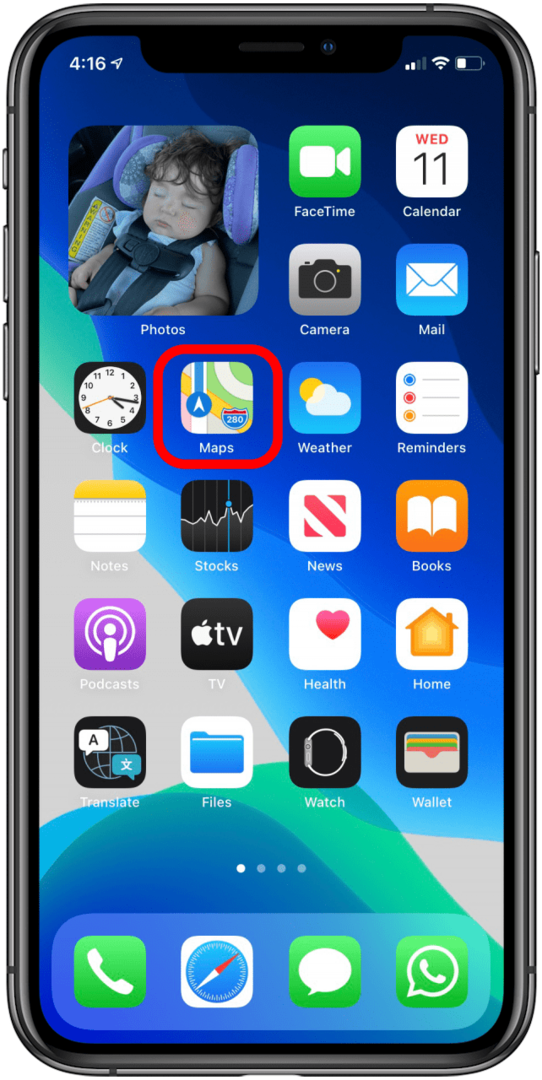
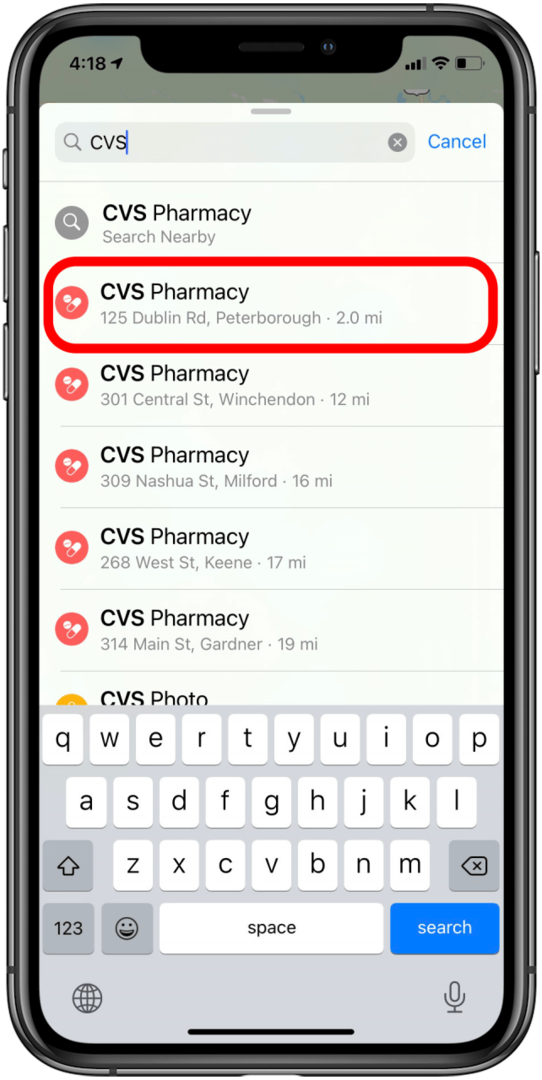
- مقبض الاتجاهات.
- اضغط على رمز الدراجة في القائمة التي تظهر.
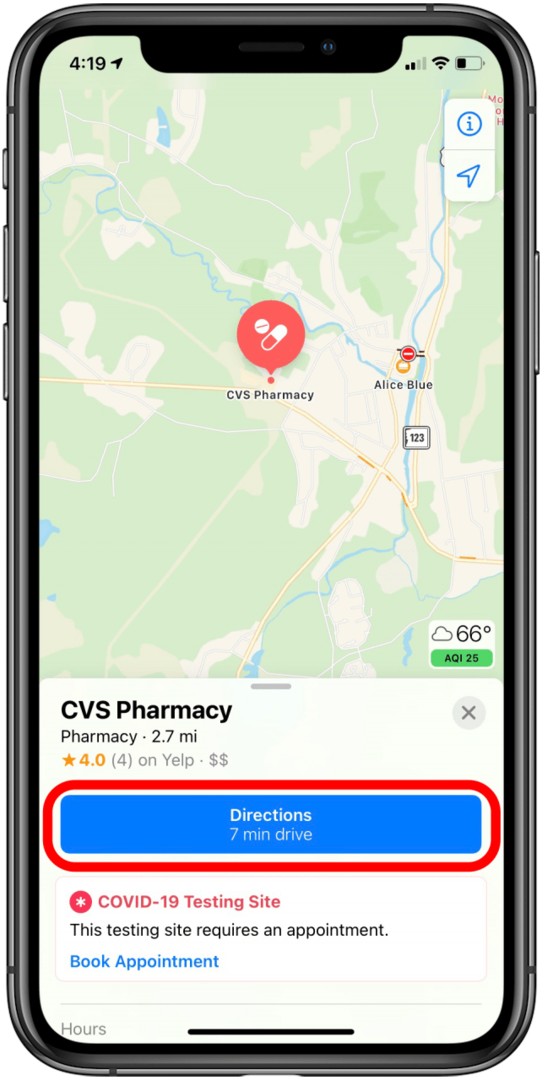
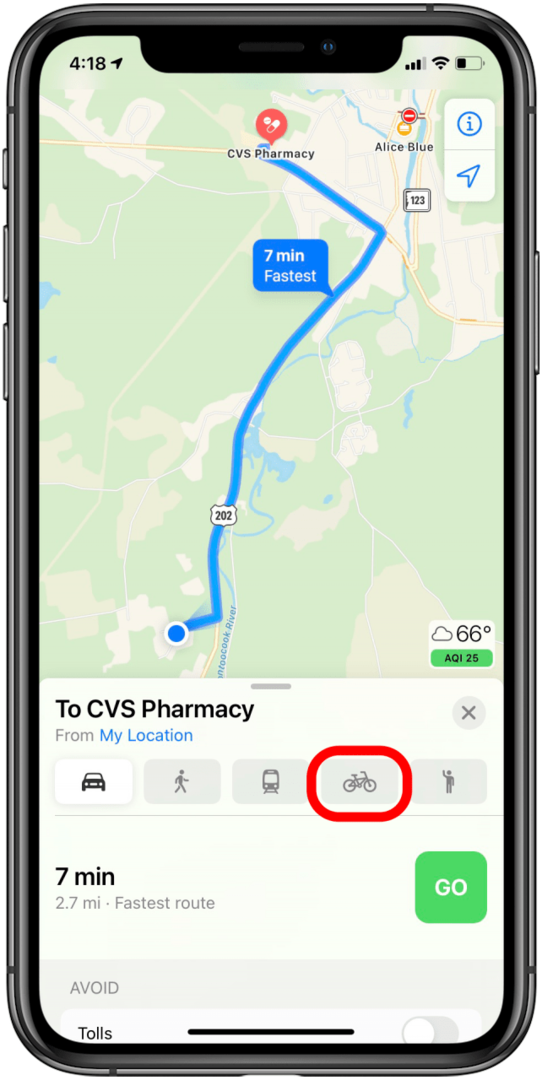
- مقبض يذهب.
وأنت خارج! مرة أخرى ، هذه الميزة غير متوفرة إلى حد كبير في الوقت الحالي ، ولكن إذا كنت في مدينة كبيرة ، فقد تكون محظوظًا. تشمل المناطق المتاحة منطقة خليج سان فرانسيسكو ولوس أنجلوس ومدينة نيويورك ولندن وبعض المدن في الصين. نحن نراقب توسع هذه الميزة.
تذكر ميزة المجموعات في الخرائط؟ إذا لم تقم بذلك ، فقد كانت ميزة حيث يمكنك مشاركة الوجهات أو مسارات الرحلة لموقع ما مع العائلة والأصدقاء. اعتبارًا من iOS 14 ، تم استبدال المجموعات بـ Guides ، وهو نفس الشيء باستثناء أنه يمكنك الآن أيضًا عرض المجموعات التي قامت Apple برعايتها ، والتي تتضمن توصيات لأشياء يمكن رؤيتها وأماكن لتناول الطعام و أكثر. لعرض دليل:
- أدخل مدينة في شريط البحث في الخرائط واضغط على النتيجة.
- اسحب لأعلى في القائمة التي تظهر زر الاتجاهات.
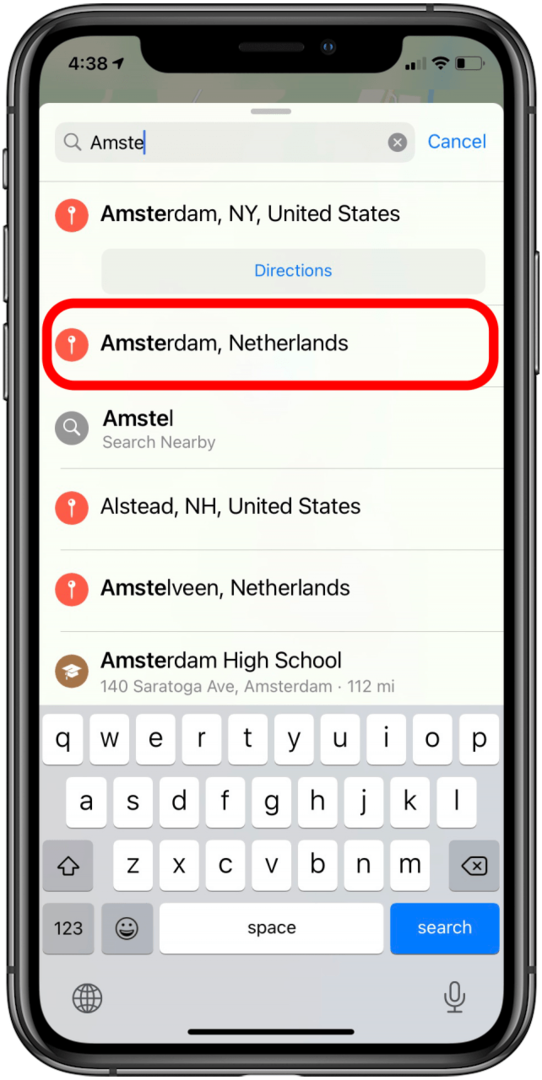
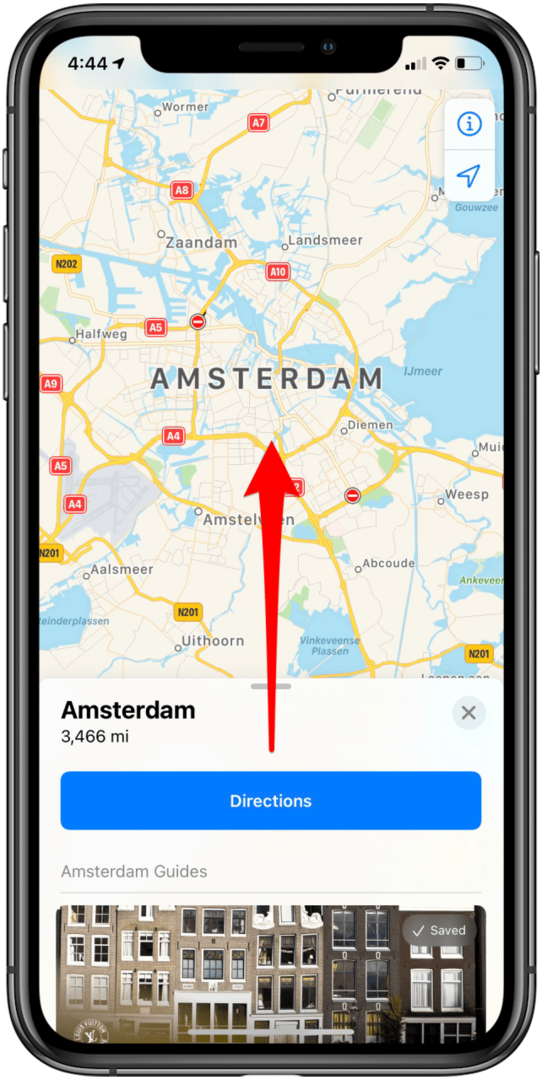
- ستظهر الأدلة المتاحة أسفل زر الاتجاهات مباشرة. اضغط على دليلك.
- اسحب لأعلى لعرض الدليل الكامل. يمكنك أيضًا مشاهدة كل موقع على الخريطة.
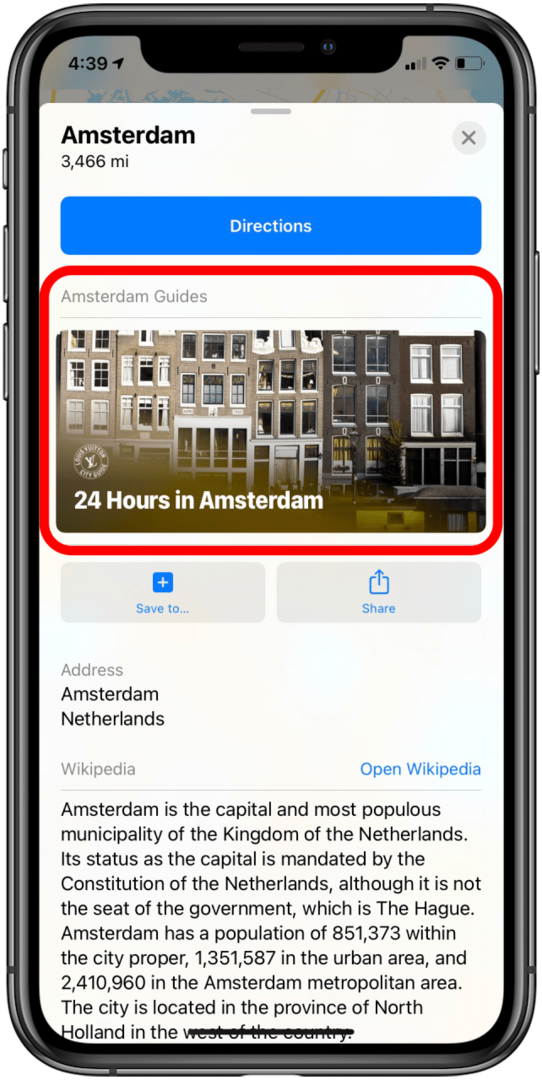
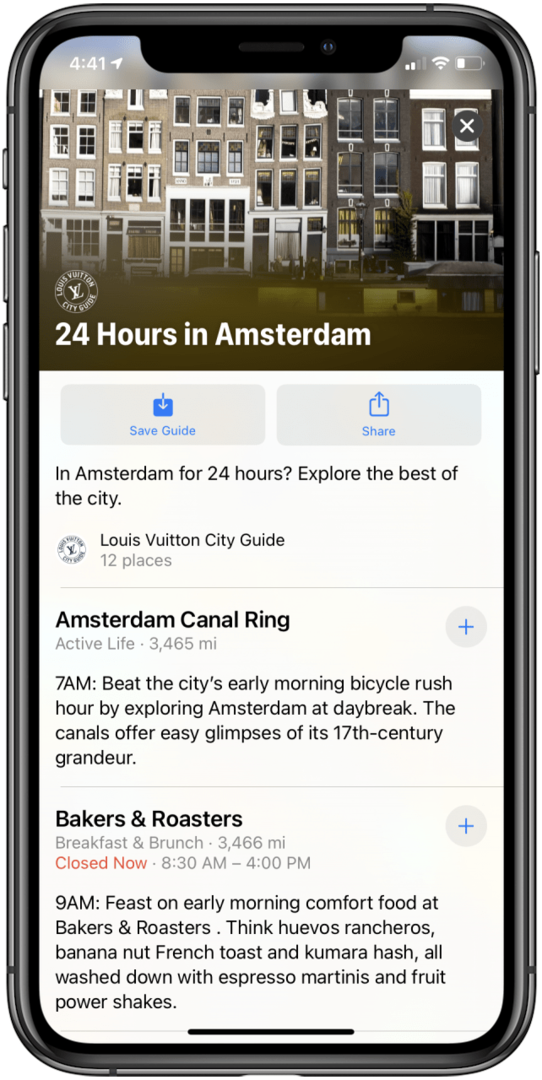
- مقبض حفظ الدليل للوصول إليه بسهولة لاحقًا.
- للوصول إلى دليل محفوظ ، ارجع إلى صفحة الخرائط الرئيسية واسحب لأعلى في القائمة. سيكون الدليل المحفوظ متاحًا ضمن "أدلةي".
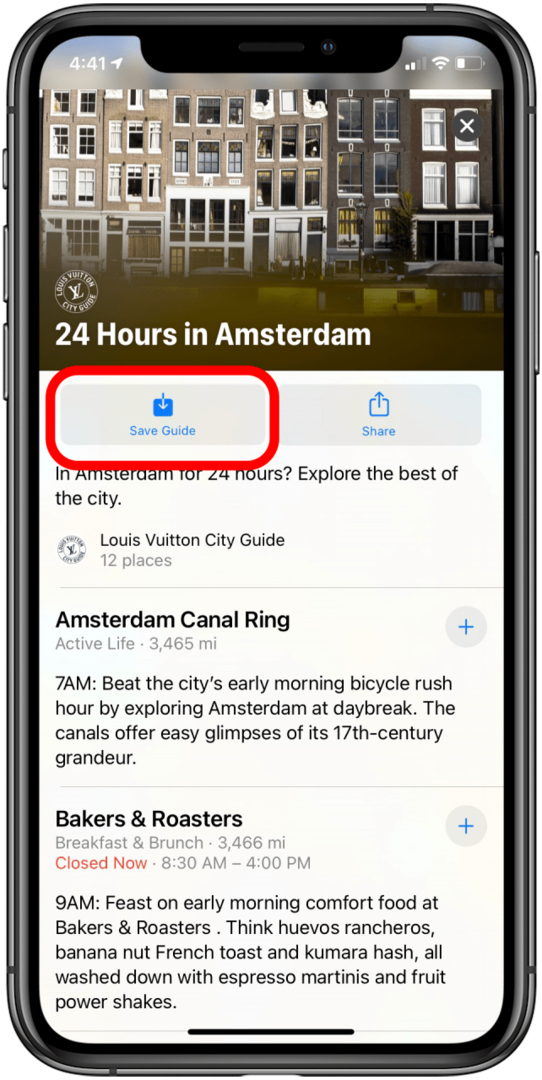
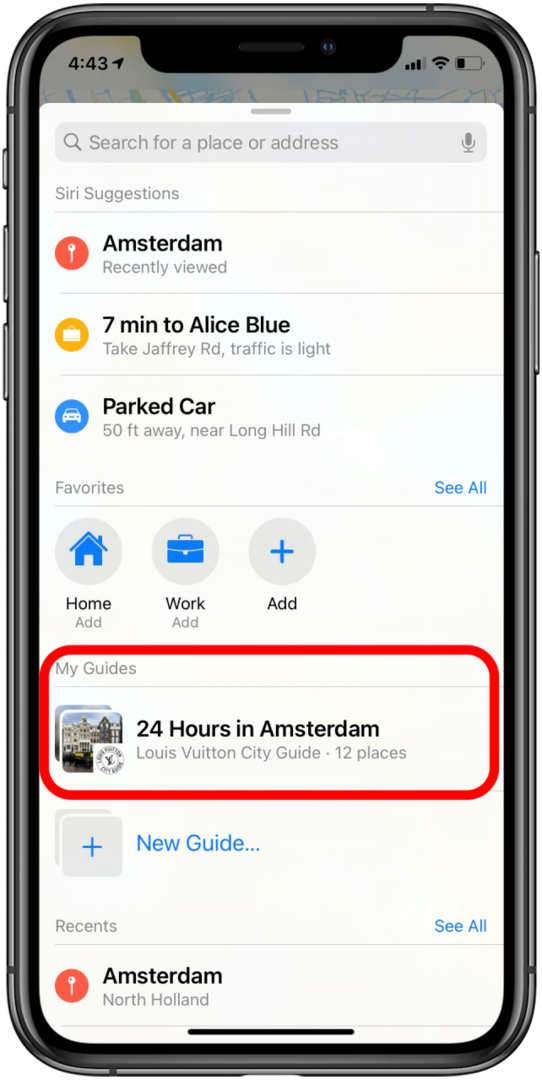
- مقبض يشارك لمشاركتها مع الأصدقاء أو العائلة.
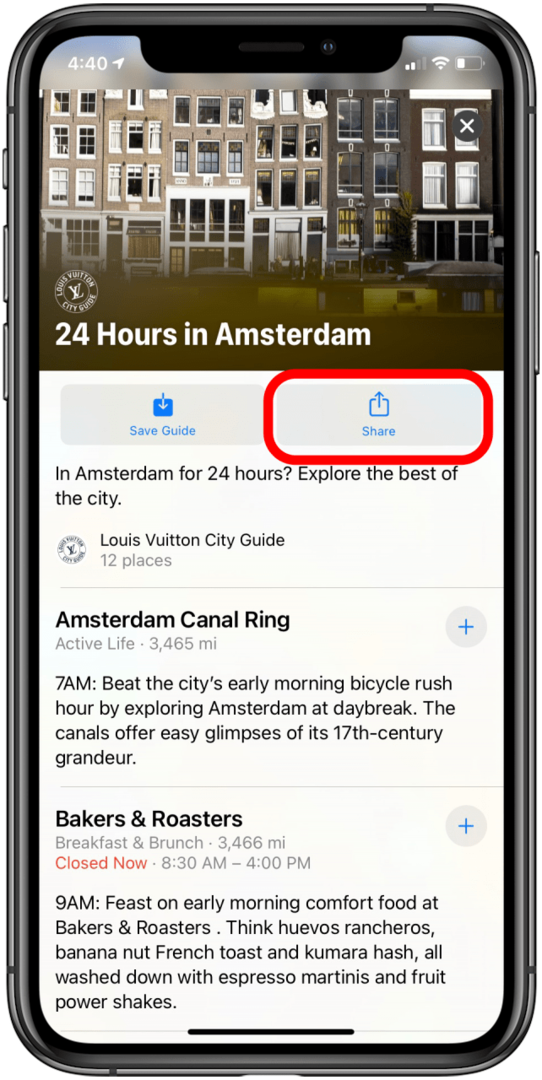
كيفية تحسين موقعك
في المدن التي لا تكون فيها خدمة GPS رائعة ، يمكنك الآن استخدام وظيفة Look Around لتحسين موقعك. ما يعنيه هذا هو أن هاتفك سيفحص المباني والشوارع القريبة للحصول على قراءة أكثر دقة لمكانك بالضبط. لا يتوفر هذا حاليًا إلا في المدن التي تحتوي على وظيفة Look Around. القائمة الكاملة هي:
- بوسطن ، ماساتشوستس
- شيكاغو، IL
- دبلن، إيرلندا
- أدنبرة، اسكتلندا
- هيوستن ، تكساس
- لاس فيغاس ، نيفادا
- لندن، المملكة المتحدة
- لوس أنجلوس، كاليفورنيا
- ناغويا ، اليابان
- نيويورك، نيويورك
- أواهو ، مرحبا
- أوساكا، اليابان
- فيلادلفيا، بنسلفانيا
- منطقة خليج سان فرانسيسكو ، كاليفورنيا
- سياتل ، واشنطن
- طوكيو، اليابان
- واشنطن العاصمة
لتحسين موقعك:
- افتح خرائط.
- مقبض انظر حولك.
- حرّك iPhone الخاص بك لمسح المعالم القريبة.
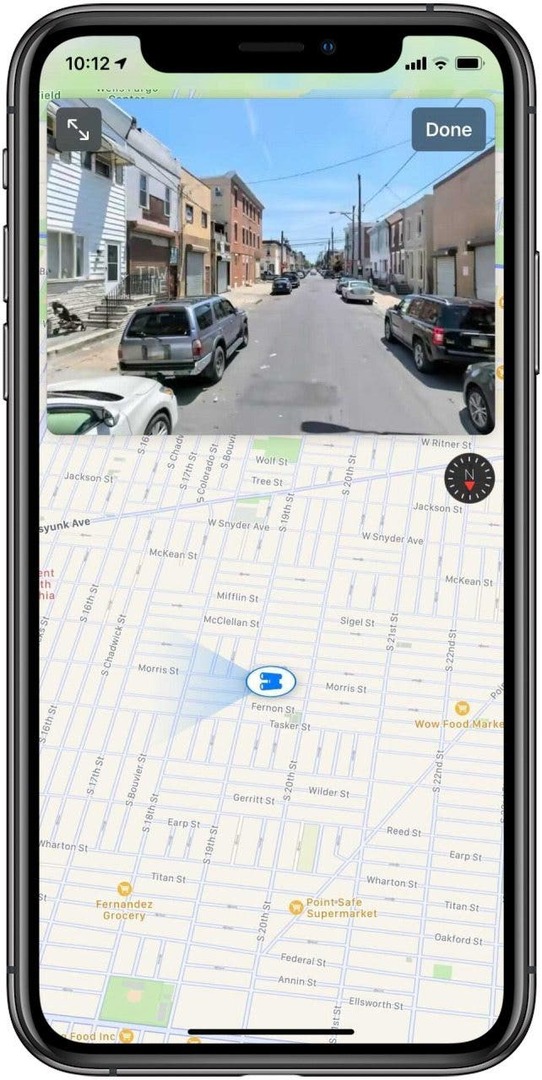
الآن ، يجب أن يكون هاتفك قادرًا على عرض موقع أكثر دقة.
كيفية مشاركة الوقت المقدر للوصول من خلال Siri
عندما تصطدم بحركة المرور أو تضطر إلى الالتفاف ، يمكن أن يتغير الوقت المقدر للوصول أثناء القيادة. إذا أرسلت إلى صديقك رسالة نصية تخبره بموعد وصولك ، فأنت تريد أن تكون قادرًا على تحديثه ، ولكن ليس من الآمن القيام بذلك عبر رسالة نصية أثناء القيادة. يمكنك الآن مشاركة الوقت المقدر للوصول عبر Siri ، مما يمنحك خيارًا آمنًا تمامًا. يمكنك بالفعل مشاركة الوقت المقدر للوصول الخاص بك من خلال تطبيق الخرائط بالضغط على خيار Share ETA عندما كنت تنظر إلى الشاشة ، لكنك واجهت نفس القيود أثناء القيادة. لمشاركة الوقت المقدر للوصول عبر Siri ، ما عليك سوى:
- قل "مرحبًا Siri ، شارك وقت الوصول المتوقع مع ..." متبوعًا باسم جهة الاتصال.
- سيطلب منك Siri التأكيد. قل نعم.
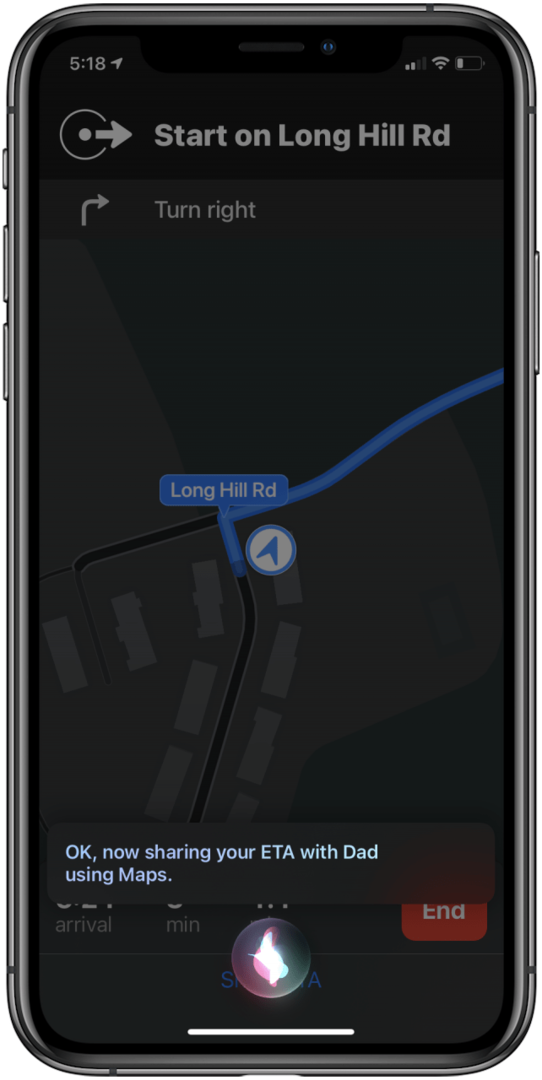
ستتلقى جهة الاتصال الخاصة بك إشعارًا بـ ETA المشترك الخاص بك. يمكنك القيام بذلك في أي وقت أثناء مسارك ، وليس فقط عند إعداده لأول مرة.
الابتعاد عن مناطق الازدحام
عندما تخطط لمسارك ، ستحتاج بطبيعة الحال إلى معرفة المناطق التي قد تبطئك ، إما حتى تتمكن من تجنبها أو إضافة الوقت إلى تنقلاتك وفقًا لذلك. الآن ، تعرض خرائط Apple مناطق الازدحام في العديد من المدن الكبرى في جميع أنحاء العالم. ستُظهر باريس ولندن ، على سبيل المثال ، لونًا أحمر فاتحًا فوق مناطق الازدحام الحالية ، لذا عند البحث عن الاتجاهات ، ستتمكن من أخذ ذلك في الاعتبار. ميزة أخرى نأمل أن نراها تتوسع قريبًا!